Lightroom: 7 хитростей для лучшего опыта » Новости фотографии: Lightroom, Adobe, Canon и других игроков фото рынка
Независимо от того, насколько эффективен ваш рабочий процесс, со временем вы будите находить инструменты и методы, которые сделают его еще лучше. Как высокопроизводительный гоночный автомобиль, вам понадобится пит-стоп для случайной настройки.
И, поскольку вы уже здесь, вы можете заглянуть под капот, чтобы увидеть, не может ли ваш рабочий процесс Lightroom использовать некоторые операции. Вот семь трюков Lightroom из Youtube Channel, Framed Show, чтобы помочь вам уточнить вашу процедуру пост-производства.
1. Fader (Фейдер) — 00:39
Fader — это плагин от Capture Monkey, который уменьшает силу ваших пресетов. Скачать пресет можно с официального сайта Capture Monkey. Для установки плагина, выполните следующие действия:
Файл> Менеджер плагинов> Добавить…
После того, как вы выбрали загруженный файл, вам нужно будет перезапустить Lightroom. После перезапуска вы перейдете к плагину.
После перезапуска вы перейдете к плагину.
Файл> Дополнения плагина> Фейдер
2. Автовыбор — 2:59
Когда вы сортируете изображения, вы, скорее всего, сделаете более одного прохода через сеанс. Вот быстрый способ пометить своих «хранителей» и отвергнуть других.
Нажмите кнопку «Caps Lock».
Нажмите «~», чтобы сохранить изображение.
Нажмите «x», чтобы отклонить изображение.
Когда вы выбираете или отклоняете изображение, нажатие клавиши автоматически переходит к следующему изображению. Это хороший совет, который поможет вам набрать обороты при сортировке каталога с сотнями или тысячами изображений.
3. Калибровка камеры — 5:05
Калибровка камеры — полезный инструмент, который может оказать глубокое влияние на ваше изображение. Однако для целей этого совета найдите «профиль» в верхней части панели.
Вы увидите раскрывающееся меню, из которого выберите «Camera Portrait». Переключение на этот профиль добавит больше цвета к вашему снимку и сэкономит вам позже.
4. Инструмент настройки цели — 6:23
Это ограничивает влияние ваших корректировок только на ту область, на которую вы хотите повлиять. Этот инструмент можно найти в разных модулях Lightroom. Поэтому, если вы хотите немного больше контроля над настройками, ищите маленький круг.
5. Совпадение общей экспозиции — 8:04
Бывают случаи, когда вы берете группу изображений, которые вы хотите выглядеть одинаково. Вы можете синхронизировать настройки, но, если все, что вам нужно, это применить настройку экспозиции к группе, вы можете сделать следующее.
Перейдите в меню в верхней части Lightroom, выберите «Настройки»> «Совместить общую экспозицию».
6. Alt Precision View — 9:20
Если вы хотите посмотреть, как ваши настройки влияют на ваши изображения, вы можете использовать Alt Precision View.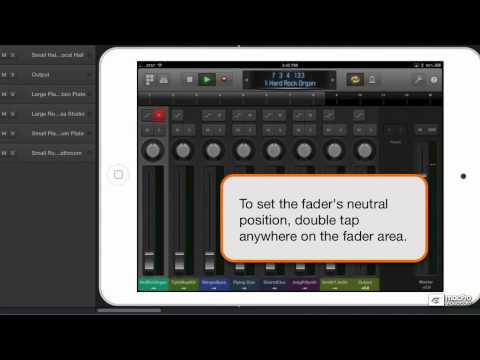 Вы можете задействовать это, нажав Alt или Option Key во время ваших настроек. Это особенно полезно при добавлении резкости или изменении экспозиции.
Вы можете задействовать это, нажав Alt или Option Key во время ваших настроек. Это особенно полезно при добавлении резкости или изменении экспозиции.
7. Проверка клиентов — 11:17
Если вы когда-нибудь хотели поделиться своими изображениями с клиентом непосредственно из Lightroom, вот как. Обратите внимание, однако, что это требует, чтобы вы использовали мобильный телефон Lightroom. Вы можете включить это, выбрав «Синхронизация с Lightroom Mobile».
Выберите изображения, которыми вы хотите поделиться, перейдите на вкладку «Коллекции».
Нажмите знак «+» , после чего появится меню, из которого вы выберите «Создать коллекцию», переименуйте эту коллекцию.
В этом же диалоговом окне вам необходимо установить флажок «Синхронизировать с Lightroom CC», и все готово.
эмуляция Baxandall EQ, фейдеры гейна и смесь эквалайзера и предусилителя — SAMESOUND
Коллекция бесплатных плагинов этой недели предлагает эмуляцию Baxandall EQ с дополнительной частотой, полезный и простой инструмент управления гейном. Компанию им составляют точный тюнер, эксайтер и смесь эквалайзера и предусилителя.
Компанию им составляют точный тюнер, эксайтер и смесь эквалайзера и предусилителя.
В общем, только полезное и необходимое в это непростое время.
Предыдущие выпуски
Бесплатные VST-плагины недели №2: библиотека хрустальной арфы, нестандартный дилэй и гибкий дисторшн
Бесплатные VST-плагины недели №1: ревербератор, фортепианный ромплер и утилита для смешивания сигналов
Analog Obsession MAXBAX
MAXBAX от Analog Obsession представляет собой эмуляцию эквалайзера Baxandall EQ с дополнительной средней полосой. Плагин может работать в режимах L/R и M/S, с независимым одновременным управлением каналами. Помимо этого эквалайзер получил опцию Stereo Link и управление выходным уровнем сигнала ±6 дБ.
Analog Obsession MAXBAX распространяется в форматах VST и AU для компьютеров под управлением macOS и Windows.
СКАЧАТЬ MAXBAX
A.O.M. Triple Fader
A.O.M. Triple Fader предлагает три фейдера для управления гейном. Пользователи могут самостоятельно определить частотный диапазон для усиления на каждом фейдере.
Плагин оснащается секцией метеринга, отображающей значения уровня сигнала в RMS, VU и LUFS. Просто и полезно.
A.O.M. Triple Fader распространяется в виде плагина в форматах VST, AU и AAX для компьютеров под управлением Windows 8.1 и старше, и macOS 10.12 и новее.
СКАЧАТЬ TRIPLE FADER
Nembrini Audio Chromatic Tuner
Хроматический цифровой тюнер от Nembrini Audio оснащается крупным цветным дисплеем, кнопкой MUTE и отдельным экраном для более точной настройки. Сообщается, что точность тюнера составляет ±0.01 цент.
Помимо стандартных режимов работы тюнер предлагает настройку в пониженных строях, а также настройку для игры с каподастром. Плагин также получил функцию автоматического транспонирования нот на октаву выше или ниже.
Nembrini Audio Chromatic Tuner распространяется в виде плагина в форматах VST, AU и AAX для компьютеров под управлением Windows 7 и старше, macOS 10.9 и новее. Для работы приложения требуется iOS 9.3 или новее. Версия для Android пока что находится в разработке.
СКАЧАТЬ CHROMATIC TUNER
NA Tuner
Разработчик: Nembrini Audio
Стоимость: Бесплатно
Variety of Sound BootEQ mkIII
Обновлённая версия эквалайзера и предусилителя для Windows. Третье издание BootEQ получило улучшенные фильтры и встроенную базовую компрессию.
Пользователям доступны четыре параметрические полосы обработки. Полосы отвечают за высокие частоты, верхнюю середину, средние и низкие частоты. Отмечается, что плагин работает в двух режимах — современном и винтажном.
Эквалайзер распространяется в формате VST для компьютеров под управлением Windows.
СКАЧАТЬ BOOTEQ MKIII
Viator DSP Stimulate Harmonic Exciter
Гармонический эксайтер, добавляющий яркости звуковому сигналу.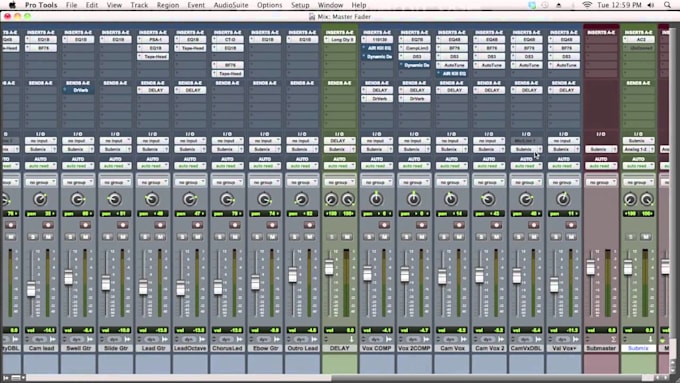 Пользователи могут настроить интенсивность и количество обработки, а также выбрать соотношение чётных и нечётных гармоник в звуке (подробнее о них — читайте здесь).
Пользователи могут настроить интенсивность и количество обработки, а также выбрать соотношение чётных и нечётных гармоник в звуке (подробнее о них — читайте здесь).
Viator DSP Stimulate Harmonic Exciter распространяется в форматах VST, AU и AAX для компьютеров под управлением Windows и macOS.
СКАЧАТЬ SH EXCITER
Теги: AAXAUNembrini AudioVSTбесплатные плагины
The Fader – Capture Monkey
The Fader, плагин ползунка предустановленной непрозрачности для Adobe Lightroom
Вместо скучных статических предустановок «только 100%» теперь вы можете динамически выбирать, какую часть предустановки вы хотите применить. И, конечно же, фейдер поднимается до 150%, так что вы можете переобработать свою переобработку!
Фейдер работает, динамически применяя «выцветший пресет», он не изменяет ни один из ваших существующих пресетов. Фейдер автоматически вычисляет новые значения и перемещает все ползунки за вас.
Один слайдер
Переместите один ползунок, чтобы настроить предустановленную силу. Плавно переходите от текущих настроек фотографии к заданным настройкам разработки. Или примените 50% предыдущих настроек моментального снимка!
Плавно переходите от текущих настроек фотографии к заданным настройкам разработки. Или примените 50% предыдущих настроек моментального снимка!Расширенная интерполяция
Плавно затухайте сложные кривые тона и градиентные фильтры от кривых кросс-обработки до тонких корректировок.Собственная обработка Lightroom
Фейдер повторно вычисляет значения ползунка для каждого параметра проявления, и вы можете дополнительно настроить свою фотографию с помощью обработки без потерь в Lightroom.Просто и мощно
Чтобы заглушить пресет, просто выберите папку с пресетами в левом выпадающем меню, а затем сам пресет в правом выпадающем меню. После выбора предустановки просто отрегулируйте ползунок непрозрачности, чтобы изменить его силу. Фотография немедленно обновляется, чтобы отразить новые настройки. При 0% вы получаете текущие настройки фотографии, а при 100% — полные настройки предустановки.
Загрузите The Fader 1.2.1555
Последние обновления
Обновите Lightroom CC до версии 2015. 12, которая устраняет проблему кривой тона, появившуюся в LR 6.9.
12, которая устраняет проблему кривой тона, появившуюся в LR 6.9.
Изменения в версии 1.1.1522
- Lightroom CC 2015.9 (или 6.9) сломал API, который использовался для установки кривых тона.
Добавлен обходной путь, но этот экран результатов не обновляется правильно, если используется рендеринг GPU
. Попробуйте щелкнуть ползунок еще раз, чтобы обновить экран,
или отключить графический процессор. Ссылка по теме:
Отчет об ошибке LR6.9 на форуме Adobe Feedback
Изменения в версии 1.1.1316
- Устраняет проблему полноэкранного диалога с зеленой кнопкой на панели окон OS X
Изменения в версии 1.1.1300
- Исправлено исчезновение моментальных снимков, кажется, что была небольшая опечатка, появившаяся
несколько сборок назад, из-за которой моментальные снимки всегда терпели неудачу с ошибкой кэширования - Возврат к бережливому макету, переключатели секций теперь должны быть специально включены
из настроек плагина - Теперь снова можно использовать режим разделения экрана, удален вид, сброшенный на
лупа
Изменения в версии 1.
 0.1256
0.1256- Исправлена проблема с доступом к пресету LR3 Zeroed в «легком» режиме
Изменения в версии 1.0.1185
- Поддержка Lightroom 6.2 Local Dehaze (градуированные фильтры)
- Переключатели разделов теперь доступны для незарегистрированных пользователей
Изменения в версии 1.0.1170
- Фейдеру исполнилось 5 лет! Пришло время сделать его официальной версией 1.0!
- Обходной путь для ошибки LR6 с обновлениями экрана при изменении кривой тона
- «Crop Fade» отключен. У инструмента кадрирования Lightroom есть проблемы с этой настройкой.
Регистрация
Плагин Fader распространяется как условно-бесплатное ПО. Без регистрации у плагина есть задержка запуска, а некоторые дополнительные элементы управления заблокированы. Регистрация снимает все ограничения и стоит 10 долларов (оплата через Paypal). Регистрационную форму можно найти в Lightroom Plugin Manager, где вы также должны ввести регистрационный код.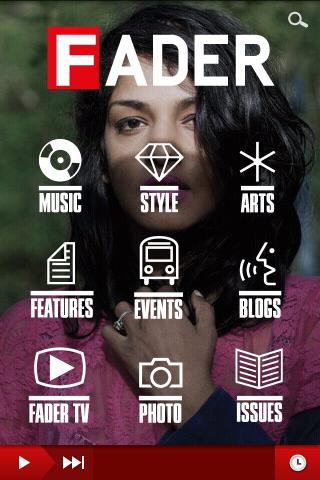
Как добавить ползунок непрозрачности в Lightroom Разработка пресетов с помощью подключаемого модуля Fader
Для меня одним из самых больших преимуществ Lightroom по сравнению с Photoshop является возможность использовать предустановки разработки для ваших изображений. Вот некоторые из преимуществ:
- Вы можете создать несколько виртуальных копий изображения и использовать различные предустановки разработки, чтобы посмотреть, как они будут выглядеть. При этом практически не используется дополнительное пространство на жестком диске, поскольку изменения сохраняются в каталоге Lightroom в виде текстовых команд.
- Предустановки для разработки идеально вписываются в рабочий процесс Lightroom — нет необходимости экспортировать изображения в Photoshop или другое программное обеспечение.
- Легко понять, как работает Develop Presets. Если вы загружаете чужие пресеты разработки, вы можете легко перейти к модулю «Разработка» и посмотреть, какие настройки были изменены.
 Вы можете настроить их в соответствии с вашей фотографией, и (лучше всего) вы увидите, как фотограф достиг эффекта. Это отличный способ научиться пользоваться Lightroom.
Вы можете настроить их в соответствии с вашей фотографией, и (лучше всего) вы увидите, как фотограф достиг эффекта. Это отличный способ научиться пользоваться Lightroom.
Lightroom поставляется с некоторыми встроенными пресетами, и есть множество веб-сайтов, которые либо раздают пресеты для разработки бесплатно, либо продают их. Одна из моих любимых коллекций подписей от OnOne Software. Они бесплатны (нажмите на ссылку, чтобы узнать подробности) и дают вам ряд творческих эффектов, которые вы можете добавлять к своим изображениям.
Единственное, что касается загруженных пресетов разработки, это то, что большинство из них не являются тонкими. Вот пример:
Если бы только был способ затухания эффекта — что-то вроде ползунка непрозрачности в Lightroom. Возможно, это появится в будущей версии. Но на данный момент его нет, поэтому мы должны найти способ обойти это.
Один из способов — экспортировать две версии изображения: одну с примененным пресетом, а другую — без него.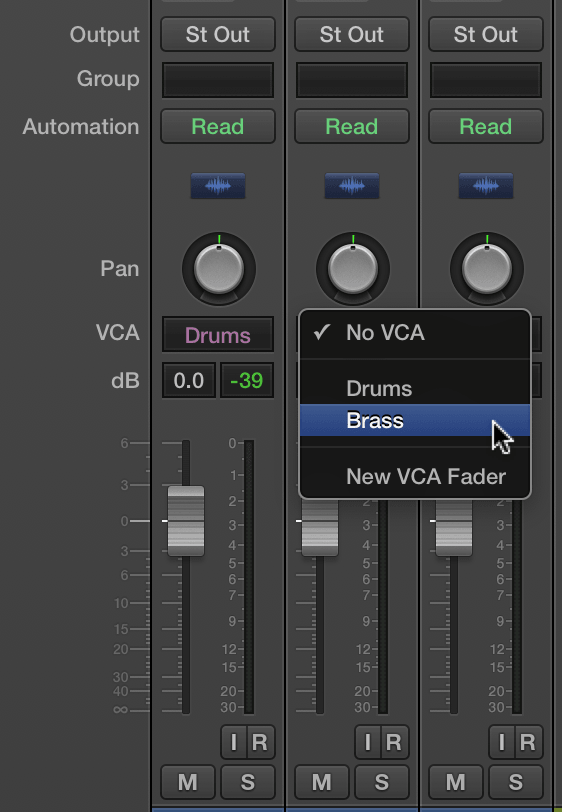 Вы помещаете один поверх другого в Photoshop и используете ползунок непрозрачности, чтобы уменьшить эффект. Достаточно просто, но это выводит вас из Lightroom, чего лучше избегать, когда это возможно. Эти экспортированные файлы занимают ценное место на жестком диске. Кроме того, вы можете захотеть сделать что-то еще с изображением позже в Lightroom.
Вы помещаете один поверх другого в Photoshop и используете ползунок непрозрачности, чтобы уменьшить эффект. Достаточно просто, но это выводит вас из Lightroom, чего лучше избегать, когда это возможно. Эти экспортированные файлы занимают ценное место на жестком диске. Кроме того, вы можете захотеть сделать что-то еще с изображением позже в Lightroom.
Как опытный пользователь Lightroom, вы, вероятно, захотите сэкономить время и место на жестком диске. Вот где плагин Lightroom под названием Входит фейдер .
Фейдер делает именно то, что следует из его названия. После установки вы можете активировать его, выбрать предустановку «Разработка», которую хотите применить, в раскрывающемся меню и использовать ползунок «Непрозрачность», чтобы уменьшить эффект. Этот умный плагин вычисляет изменения, внесенные предустановкой «Разработка» в изображение, и одновременно затухает их все.
Это просто и прекрасно работает. Это не бесплатно, но относительно недорого — 10 долларов (плюс 24% НДС, если вы живете в Европейском Союзе).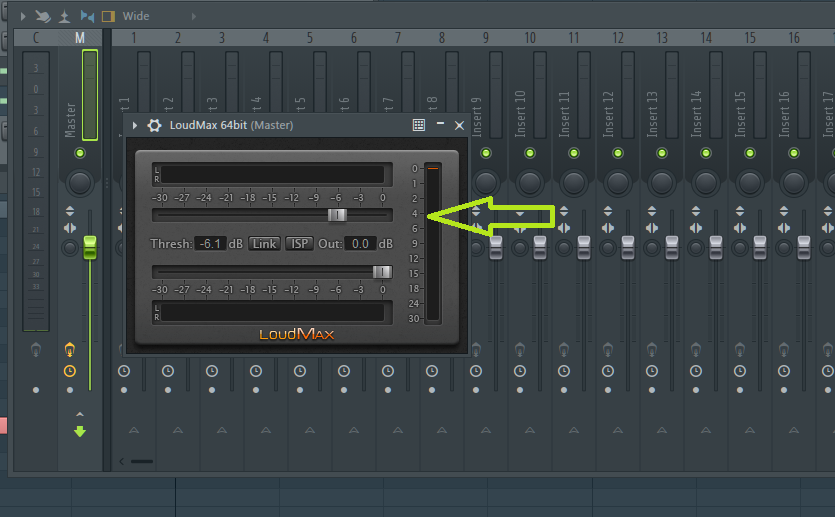 Вы можете бесплатно загрузить его и протестировать с помощью встроенных в Lightroom пресетов для разработки. Оплатив регистрационный сбор, вы сможете использовать его со всеми пресетами Develop.
Вы можете бесплатно загрузить его и протестировать с помощью встроенных в Lightroom пресетов для разработки. Оплатив регистрационный сбор, вы сможете использовать его со всеми пресетами Develop.
Плагин
Установка плагина The Fader
1. Перейдите на эту страницу веб-сайта Capture Monkey и загрузите подключаемый модуль The Fader . Выберите папку для его хранения (создание папки «Плагины Lightroom» в папке «Документы» кажется логичным). Дважды щелкните заархивированную папку, чтобы извлечь файлы.
2. Откройте Lightroom и перейдите к диспетчеру подключаемых модулей ( Файл > Диспетчер подключаемых модулей ). Нажмите кнопку Добавить в левом нижнем углу и перейдите в папку, в которой вы сохранили папку The Fader. Откройте папку и дважды щелкните файл с именем TheFader.lrplugin для завершения установки:
Использование фейдера
1.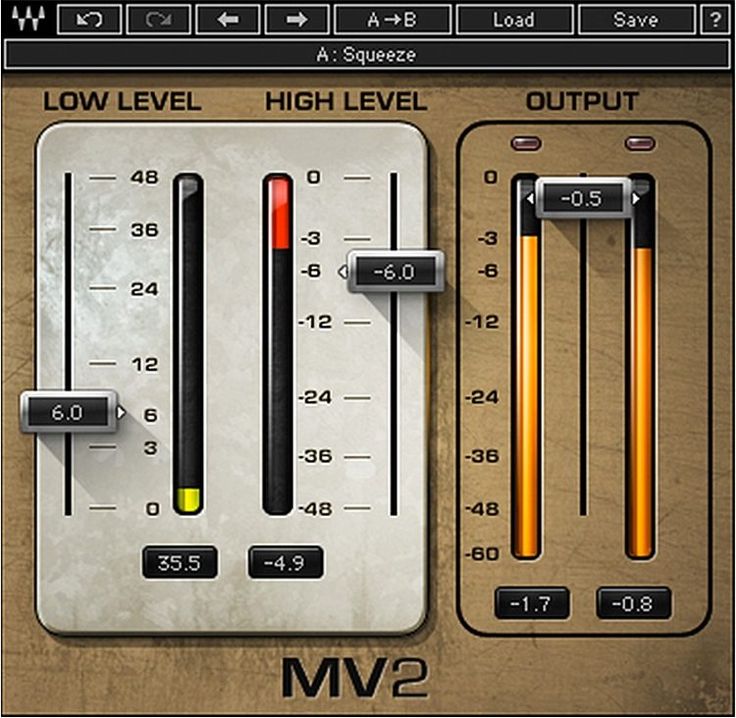 Откройте фотографию, которую хотите обработать, в модуле Develop . Если вы используете предустановки разработки, подобные тем, которые входят в коллекцию подписей OnOne Software, вам следует сначала обработать файл в Lightroom, а затем применить предустановку разработки. Не ждите, что пресет сделает всю разработку за вас, он так не работает:
Откройте фотографию, которую хотите обработать, в модуле Develop . Если вы используете предустановки разработки, подобные тем, которые входят в коллекцию подписей OnOne Software, вам следует сначала обработать файл в Lightroom, а затем применить предустановку разработки. Не ждите, что пресет сделает всю разработку за вас, он так не работает:
Исходные изображения до предустановки
Затем перейдите в File > Plug-in Extras > The Fader и выберите Develop Preset , который вы хотите применить. В данном случае я выбрал пресет Cross Process Yellow от OnOne Software. Эффект драматичен:
Предустановка применена
2. Теперь используйте ползунок непрозрачности , чтобы уменьшить интенсивность предустановки разработки:
Фейдер применен на 40%
Здесь я установил Непрозрачность на 40% для более тонкого эффекта:
Ползунок непрозрачности имеет диапазон от 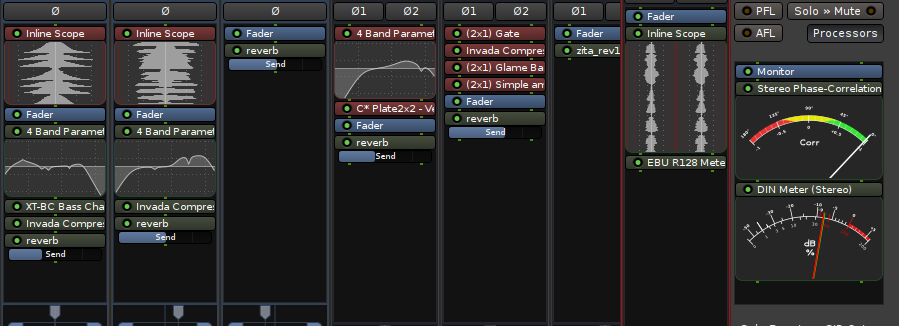 Значения выше 100 увеличивают интенсивность предустановки разработки. Эффект минусовых значений варьируется в зависимости от используемого пресета, но маловероятно, что вы когда-либо будете их использовать.
Значения выше 100 увеличивают интенсивность предустановки разработки. Эффект минусовых значений варьируется в зависимости от используемого пресета, но маловероятно, что вы когда-либо будете их использовать.
3. Наконец, вы можете еще более точно настроить затухание, выбрав параметры, которые нужно применить к вашей фотографии. Например, если выбранная вами предустановка «Разработка» применяет к фотографии тоновую кривую, вы можете отключить эту часть предустановки, сняв флажок «9».0032 Поле Кривая тонов . Затем вы можете использовать ползунок «Непрозрачность», чтобы затемнить остальную часть предустановки разработки.
Освоение Lightroom Book One: Библиотечный модуль
Моя последняя электронная книга Освоение Lightroom Книга первая: модуль «Библиотека» — это полное руководство по использованию модуля «Библиотека» Lightroom для импорта, систематизации и поиска файлов фотографий. Вы узнаете, как приручить свою растущую коллекцию фотографий с помощью коллекций и наборов коллекций, а также как сэкономить время, чтобы вы могли проводить больше времени в модуле «Разработка», обрабатывая свои фотографии.

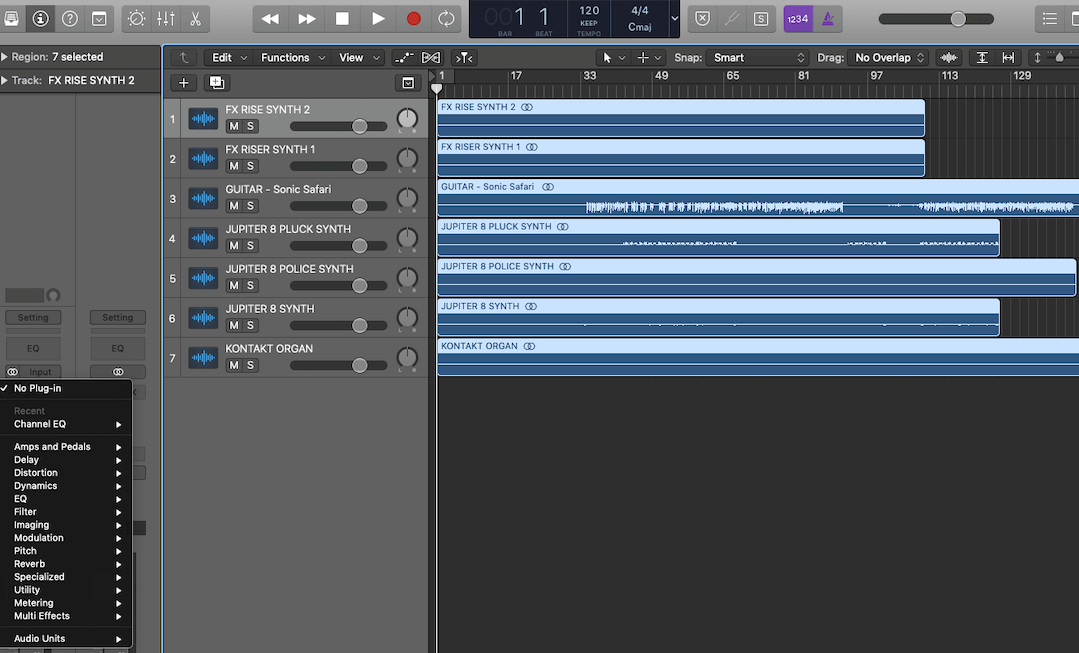 Вы можете настроить их в соответствии с вашей фотографией, и (лучше всего) вы увидите, как фотограф достиг эффекта. Это отличный способ научиться пользоваться Lightroom.
Вы можете настроить их в соответствии с вашей фотографией, и (лучше всего) вы увидите, как фотограф достиг эффекта. Это отличный способ научиться пользоваться Lightroom.